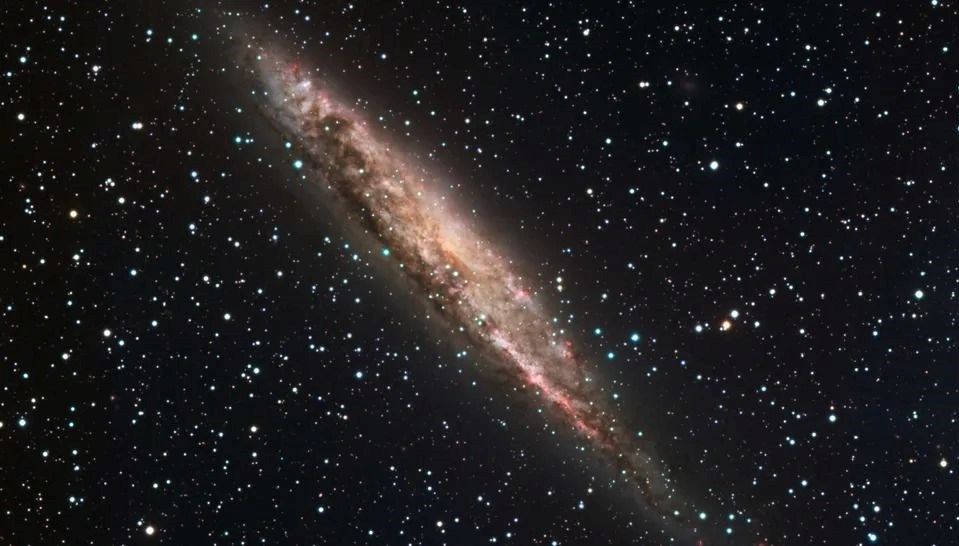Android için oyun performansını artıracak ayarlar
“`html
Akıllı telefonlar günümüzde yalnızca iletişim aracı olmanın ötesine geçti ve kuvvetli birer oyun platformuna dönüştü. Ancak, Call of Duty Mobile, PUBG, Genshin Impact gibi yüksek grafik kalitesine sahip oyunları oynarken performans sorunları ile karşılaşmamız mümkündür. İyi ayarlanmış sistemle oyun deneyiminizi %30’a kadar artırabilirsiniz. Android telefonlar için oyun performansınızı yüzde 30 artıracak ayarları keşfedin.
Android Oyun Performansını Artırma Yöntemleri
Temel Sistem Optimizasyonları
1. Depolama Alanınızı Temizleyin
Telefonunuza performans etkileyen önemli faktörlerden biri de depolama alanınızdır. Depolama alanı dolduğunda, sistem yavaşlar ve oyun performansında düşüşler olabilir.
Hızlı Temizlik İçin:
- Ayarlar > Depolama kısmına gidin
- “Gereksiz Dosyaları Temizle” veya “Önbelleği Temizle” seçeneğini kullanın
- Kullanmadığınız uygulamaları silin
- Medya dosyalarınızı (fotoğraflar, videolar) yedekleyin veya silin ya da bulut depolama uygulamasına aktarın
Depolama alanınızın en az %15-20’sinin boş kalması, Android oyun performansınız için kritik bir adımdır.
2. RAM Yönetimi
Oyun performansınızı artırmak için iyi bir RAM yönetimi şarttır. Oyun oynamadan önce:
- Son uygulamalar menüsünü açın (genellikle alt çubukta ortada yer alır)
- “Hepsini Temizle” seçeneğine tıklayın
- Daha kapsamlı bir temizlik için Ayarlar > Bakım > Bellek kısmından RAM’i düzenleyin
Bazı telefon üreticileri, oyun performansını artırmaya yönelik yerleşik özellikler sunmaktadır. Örneğin, Samsung’un Game Launcher’ı, Xiaomi’nin Game Turbo’su ve OnePlus’ın Fnatic Modu gibi özellikleri etkin kullanabilirsiniz.
3. Performans Modunu Etkinleştirin
Çoğu Android cihaz, farklı güç modları sunar. Oyun sırasında:
- Ayarlar > Pil > Güç Modu (veya Performans Modu)
- “Yüksek Performans” ya da “Oyun Modu” seçeneğini etkinleştirin
Pil ömründen bir miktar feragat ederek oyun performansınızı önemli ölçüde artırabilirsiniz.
Gelişmiş Grafik ve Oyun Ayarları
1. Geliştirici Seçeneklerini Aktifleştirin
Android’in gizli optimizasyon özelliklerine ulaşmak için Geliştirici Seçeneklerini aktifleştirmeniz gerekir:
- Ayarlar > Telefon Hakkında bölümüne gidin
- “Yapı Numarası” veya “MIUI Sürümü” bendi üzerine 7 kez tıklayın
- “Artık bir geliştiricisiniz” mesajını gördükten sonra geri dönün
- Ayarlar > Sistem > Gelişmiş > Geliştirici Seçenekleri menüsüne geçin
2. GPU Hızlandırmayı Optimize Edin
Geliştirici seçeneklerinde aşağıdaki ayarları yapın:
- “Donanım Hızlandırmalı Oluşturma” seçeneğini etkinleştirin
- “4x MSAA’yı Zorla” seçeneğini devre dışı bırakın (bu seçenek grafik kalitesini artırabilir ancak performansı olumsuz etkileyebilir)
- “GPU Oluşturmayı Zorla” seçeneğini aktif hale getirin
Bu ayarlar, Android oyun performansını artırmanıza yardımcı olabilir.
3. Animasyonları Kısaltın
Sistem animasyonları, kaynak tüketimini artırır. Animasyon ölçeklerini azaltmak, oyun performansınızı yükseltebilir:
Geliştirici seçeneklerinde aşağıdaki değerleri “0.5x” veya “Kapalı” yapın:
- Pencere Animasyon Ölçeği
- Geçiş Animasyon Ölçeği
- Animator Süre Ölçeği
Oyun Özelleştirme Uygulamaları
1. Oyun Booster Uygulamaları
Android oyun performansını artırmak için üçüncü taraf uygulamalardan yararlanabilirsiniz:
- Game Booster: Arka plan işlemlerini durdurur, RAM’i temizler
- Franco Kernel Manager: Root erişimi olan cihazlar için gelişmiş CPU ve GPU kontrolü sağlar
- GL Tools: Grafik API’lerini optimize eder (bazı oyunlarda uyumsuzluk sorunları yaşanabilir)
2. Özel Oyun Başlatıcıları
Pek çok oyun başlatıcısı, oyun deneyiminizi optimize etmenize yardımcı olabilir:
- Game Space (Realme, Oppo): Oyun modunu etkinleştirir, bildirimleri engeller
- Game Launcher (Samsung): Oyun performansını artırır, ekran kaydı özellikleri sunar
- Game Turbo (Xiaomi): CPU, RAM ve ağ kullanımını optimize eder
Donanım Düzeyinde Optimizasyon
1. Telefonu Serin Tutma
Aşırı ısı, performans düşüşünün başlıca nedenlerinden biridir. Android telefonlarda performansı artırmak için en önemli yöntemlerden biri sıcaklık yönetimidir:
- Telefon kılıfını çıkarın (uzun oyun seansları için)
- Soğutucu aksesuarları kullanın
- Telefonu doğrudan güneş ışığından uzak tutun
- Şarj sırasında oyun oynamaktan kaçının
2. Hafıza Kartı Kullanımı
Eğer telefonunuz microSD kart desteği sunuyorsa:
- Hızlı (UHS-I veya UHS-II) bir SD kart tercih edin
- Uygulamaları SD karta aktarmaktansa medya dosyalarınızı taşımayı tercih edin
Oyun İçi Performans Ayarları
1. FPS Optimizasyonu
Pek çok modern oyun, kare hızı ayarları sunar:
- Maksimum FPS değerini telefonunuzun performans özelliklerine göre ayarlayın
- Yüksek ama dengesiz FPS yerine istikrarlı bir kare hızı daha iyi bir deneyim sunar
- Sabit 30 FPS, dalgalı 60 FPS’den daha uygun bir oyun deneyimi sunabilir
2. Grafik Ayarlarını Optimize Edin
Android oyun performansınızı artırmanın en etkili yollarından biri, oyun içindeki grafik ayarlarını düşürmektir:
- Gölge detaylarını azaltın veya kapatın
- Doku kalitesini orta seviye ile sınırlayın
- Anti-aliasing’i kapatın veya düşürün
- Görüş mesafesini kısaltın
- Post-processing efektlerini devre dışı bırakın
Ağ Performansını İyileştirme
1. Wi-Fi Ayarını Optimize Edin
Çevrimiçi oyunlarda bağlantı kalitesinin büyük önemi vardır:
- 5GHz Wi-Fi ağları, daha düşük gecikme süresi sağlar (mümkünse tercih edin)
- Router’a yakın bir yerde konumlanın
- Aynı ağa bağlı yüksek bant genişliği kullanan diğer cihazları devre dışı bırakın
- QoS (Quality of Service) ayarlarını yapılandırın (router ayarlarından)
2. DNS Değişikliği
Daha hızlı ve güvenilir bir DNS kullanmak, oyun sunucularına bağlanma sürenizi kısaltabilir:
- Ayarlar > Ağ ve İnternet > Wi-Fi
- Bağlı olduğunuz ağa uzun basarak “Ağı Değiştir” seçeneğini seçin
- Gelişmiş seçenekleri genişletin
- “IP Ayarları” kısmında “DHCP” yerine “Statik” seçin
- “DNS 1” alanına 8.8.8.8 (Google DNS) ya da 1.1.1.1 (Cloudflare DNS) girin
Root Erişimi Olan Cihazlar İçin Ekstra Optimizasyon
Root erişimine sahip cihazlar, daha ileri düzey optimizasyonlar yapmanıza izin verir:
1. Özel Kernel Kullanımı
Özel çekirdekler, cihazınızdan daha fazla performans almanıza yardımcı olabilir:
- ElementalX, Franco Kernel gibi popüler çekirdekleri araştırın
- Kernel Manager uygulamaları ile CPU ve GPU ayarlarını optimize edin
2. CPU Hız Aşırtma (Overclocking)
CPU ve GPU frekanslarını artırarak daha yüksek bir performans elde edebilirsiniz:
- Kernel Manager uygulaması ile CPU/GPU frekans limitlerinizi ayarlayın
- Performans yöneticisi uygulamalarıyla özel profiller oluşturun
Not: Bu yöntemler cihazınızın garantisini geçersiz kılabilir ve aşırı ısınma riski yaratabilir.
Performans İzleme ve Analiz
1. FPS Ölçümü
Yaptığınız optimizasyonların etkilerini görmek için FPS sayacı kullanabilirsiniz:
- Game Booster uygulamaları genellikle FPS sayacı içerir
- Geliştirici seçeneklerinde “GPU Oluşturma Profil Oluşturma” özelliğini aktifleştirin
2. Performans Analizi
Telefonunuzun performans darboğazlarını anlamak için:
- CPU-Z veya AIDA64 gibi donanım analiz uygulamalarını tercih edebilirsiniz
- Isı değerlerini takip edin
- RAM ve depolama kullanımını gözlemleyin
“`